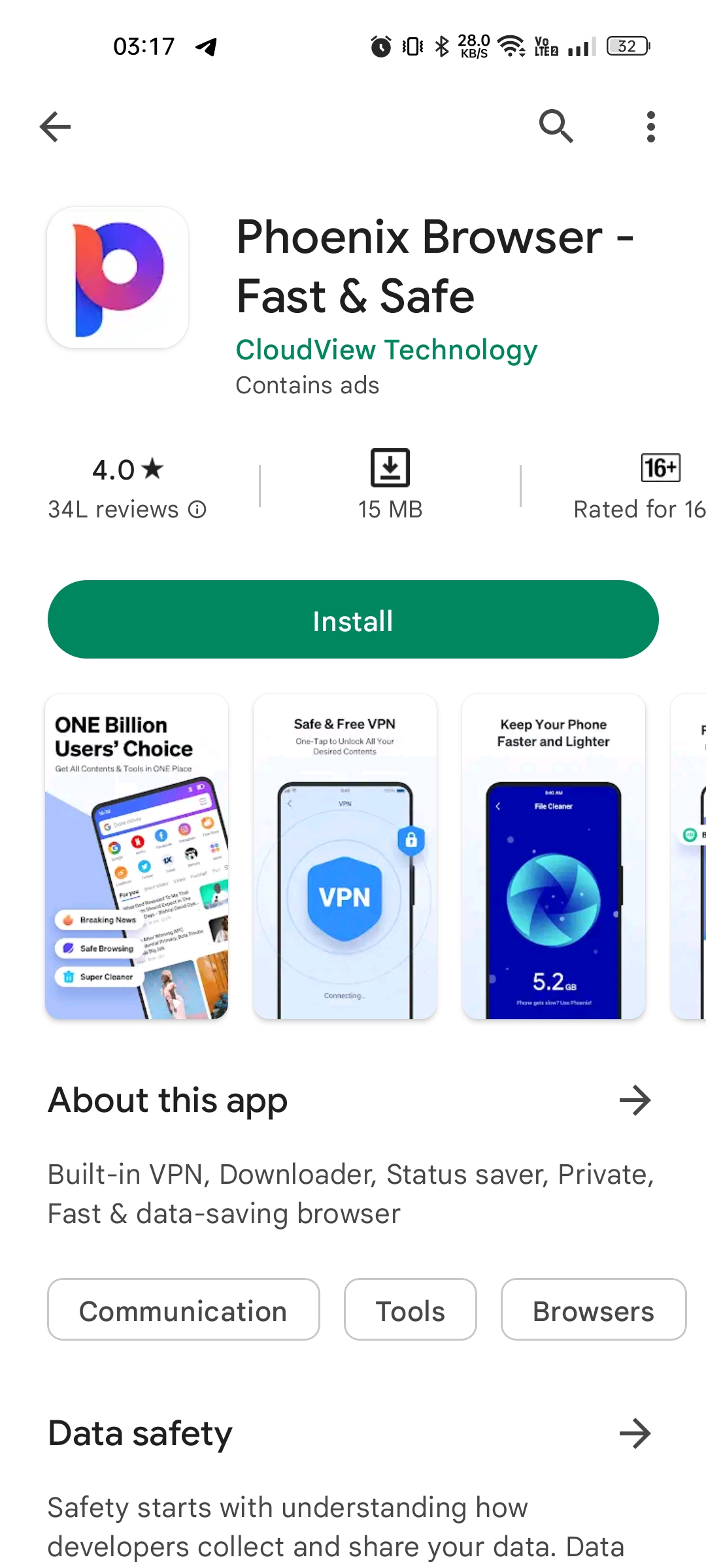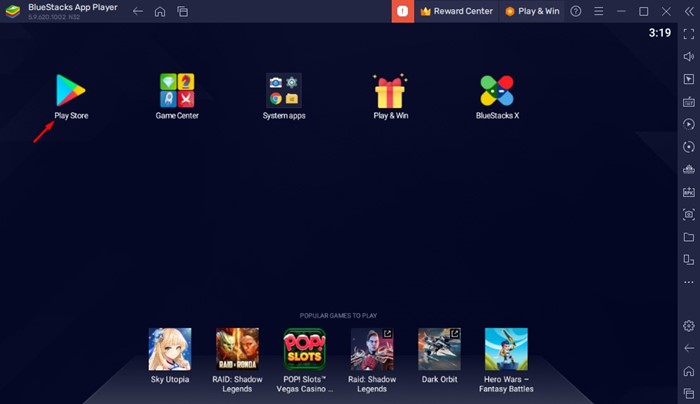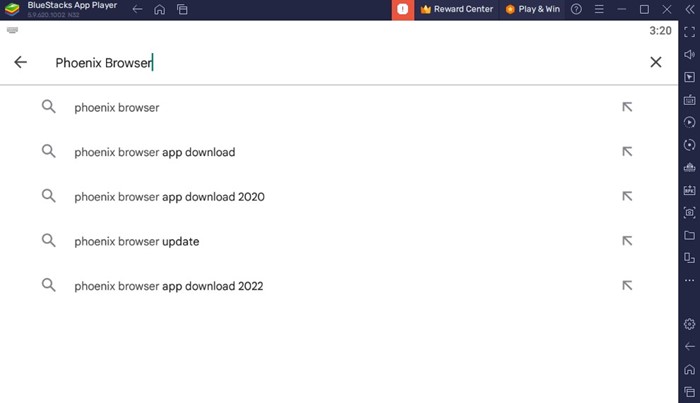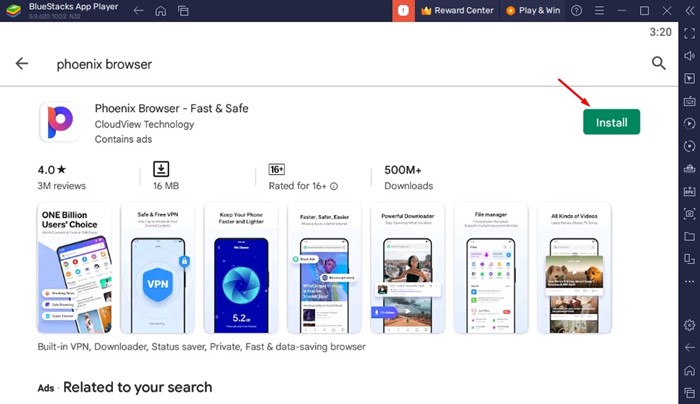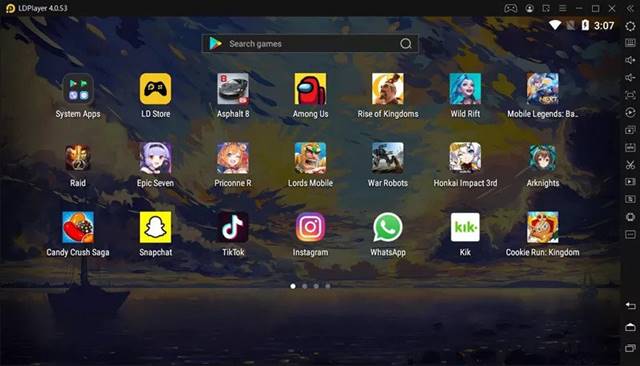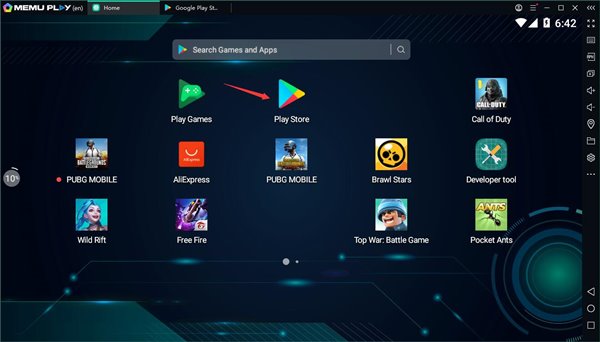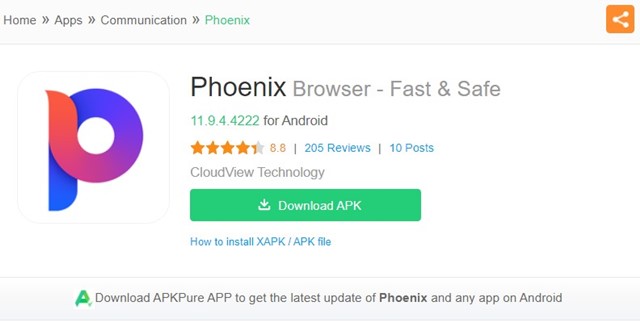Les utilisateurs de PC ont toujours envie d’avoir un navigateur riche en fonctionnalités. Oui, Google Chrome et Microsoft Edge ont des fonctionnalités étonnantes et utiles, mais elles sont moins riches en fonctionnalités que celles disponibles pour les mobiles.
En tant que système d’exploitation mobile open source, Android possède de nombreux navigateurs Web riches en fonctionnalités sous son capot. Vous trouverez des navigateurs Web qui offrent des ensembles infinis de fonctionnalités de sécurité et de confidentialité et d’options de personnalisation.
L’un de ces navigateurs Web est Phoenix Browser, qui est rapide et sûr pour Android. Le navigateur Web est tellement incroyable que de nombreux utilisateurs de Windows souhaitent l’exécuter sur leur PC. Par conséquent, ci-dessous, nous avons discuté de toutes les façons possibles de exécuter Phoenix Browser sur PC.
Qu’est-ce que le navigateur Phoenix ?
Phoenix Browser est un navigateur Web riche en fonctionnalités pour les appareils Android. Il vous offre de meilleures fonctionnalités que Google Chrome pour Android, et la vitesse du navigateur Web est également assez rapide.
La liste Google Play Store pour Phoenix Browser prétend charger les pages Web 2 fois plus rapidement que les autres navigateurs Web populaires pour Android. Il le fait tout en économisant environ 90 % de vos données mobiles.
Outre les fonctionnalités habituelles, les principaux points forts du navigateur Phoenix sont le VPN gratuit et illimité, le téléchargeur de vidéos intelligent, le plug-in WhatsApp Status Saver, Adblocker, etc.
Télécharger Phoenix Browser pour PC
Pour exécuter Phoenix Browser sur votre PC Windows, vous devez suivre une approche difficile. C’est parce que le navigateur Phoenix n’est pas disponible pour PC ; il s’agit d’un navigateur Web exclusif aux mobiles disponible uniquement pour les appareils Android.
Cependant, étant donné que Windows est ouvert aux applications Android, quelques solutions de contournement vous permettent télécharger Phoenix Browser pour Windows.
Téléchargez et installez Phoenix Browser sur un PC
Pour télécharger et installer le navigateur Phoenix pour PC, vous devez vous en tenir à l’émulateur Bluestacks. BlueStacks est le leader Émulateur Android pour Windows, téléchargeable et utilisable gratuitement. Voici ce que vous devez faire.
1. Tout d’abord, téléchargez et installez le Émulateur BlueStacks sur votre appareil Windows.
2. Une fois installé, ouvrez le Google Play Store et connectez-vous à votre compte Google.
3. Ensuite, sur le Google Play Store, recherchez Navigateur Phénix.
4. Ouvrez la liste des applications du navigateur Phoenix et appuyez sur le Installer bouton.
5. Maintenant, attendez que le navigateur Web s’installe sur l’émulateur. Une fois installé, vous le trouverez sur l’écran principal de BlueStacks.
C’est ça! Double-cliquez sur le navigateur Phoenix sur les Bluestacks et profitez du navigateur Web mobile sur votre PC.
Télécharger Phoenix Browser pour PC sans BlueStacks
Si vous n’êtes pas fan de BlueStacks, vous pouvez exécuter le navigateur Phoenix sur votre PC sans BlueStacks. Voici quelques meilleures façons de télécharger Phoenix Browser PC sans BlueStacks.
1. Lecteur d’application Nox
Nox App Player est l’un des meilleurs et parfaits émulateurs Android pour jouer à des jeux mobiles sur PC. Contrairement à BlueStacks, Nox App Player offre des performances supérieures, un gameplay plus fluide et de nombreuses autres fonctionnalités.
C’est l’un des meilleurs émulateurs Android pour PC pour découvrir des applications mobiles et des jeux sur PC. Vous pouvez l’utiliser pour exécuter le navigateur Phoenix sur votre PC Windows.
2. LDPlayer
Eh bien, LDPlayer et BlueStacks partagent de nombreuses similitudes entre eux. L’interface utilisateur est presque identique, tout comme les performances.
Bien que LDPlayer soit recommandé pour jouer à des jeux Android sur PC, il fonctionne également bien avec les applications Android. Vous pouvez utiliser cet émulateur pour profiter du navigateur Phoenix sur Windows 11 en plein écran.
3. MEmu
MEmu ou MEmu Play est moins populaire que les deux autres émulateurs de l’option ; il fonctionne toujours bien avec la plupart des applications et des jeux Android.
En ce qui concerne la compatibilité, MEmu est entièrement compatible avec toutes les versions majeures de Windows, y compris la dernière version de Windows 11. Une fonction d’accélération matérielle utilise également votre GPU pour améliorer les performances des applications/jeux Android sur PC.
C’est l’un des meilleurs émulateurs pour exécuter Phoenix Browser sur PC car il prend en charge la disposition personnalisée du clavier/souris, le combiné de jeu, etc.
Télécharger Phoenix Browser pour Windows 11 (sans émulateur)
Windows 11 prend en charge nativement les applications Android, grâce au sous-système Windows pour Android (WSA). Cependant, le problème avec WSA est que vous devez vous fier à l’App Store d’Amazon au lieu de Google Play Store pour obtenir les applications et les jeux Android.
Bien que nous ayons partagé un article expliquant comment installer Google Play Store sur Windows 11, cela ne fonctionne qu’avec certaines versions de Windows 11. Quoi qu’il en soit, si vous exécutez des applications Android sur votre Windows 11, vous pouvez essayer de charger le Fichier apk du navigateur Phoenix à partir de apkpure.
Donc, ce guide concerne le téléchargement et l’installation de Phoenix Browser sur PC. Si vous avez besoin d’aide supplémentaire pour installer le navigateur Phoenix pour PC, faites-le nous savoir dans les commentaires ci-dessous. De plus, si l’article vous a aidé, assurez-vous de le partager avec vos amis.